Microsoft Teams: 작업 표시줄에서 깜박임을 비활성화하는 방법

Microsoft Teams 작업 표시줄 아이콘 깜박임 방해를 해결하는 3가지 전문가 추천 방법. 레지스트리 설정, 알림 최적화, 초점 지원 활용으로 집중력 UP!
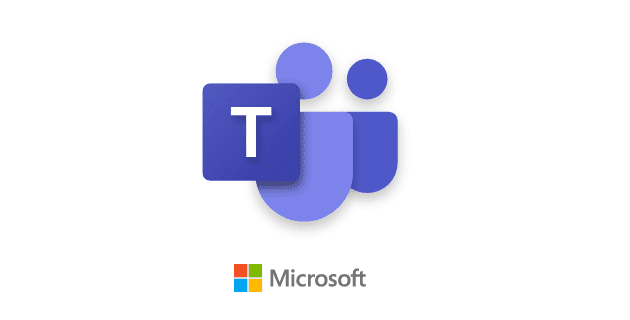
화상 회의 중 발표자에게 집중하고 싶다면 전체 화면 모드를 활용할 수 있습니다. 그러나 불행히도 Microsoft Teams는 이제 더 이상 전체 화면 모드를 지원하지 않습니다. 그 대신 사용자는 몇 가지 대안을 통해 주의 산만함을 최소화하고 보다 나은 회의 경험을 할 수 있습니다.
빠른 해결 방법으로, Teams 앱 내에서 창의 크기를 확대하는 방법은 다음과 같습니다:
| 단계 | 설명 |
|---|---|
| 1 | 키보드에서 Ctrl 키를 누른 상태로 유지합니다. |
| 2 | 마우스 휠을 위로 스크롤하여 확대합니다. |
| 3 | 아래로 스크롤하여 축소합니다. |
초점 모드를 활성화하면, Teams는 다른 참가자의 비디오 피드를 숨겨줍니다. 이를 통해 발표자가 공유하는 화면에 보다 집중할 수 있습니다.
초점 모드를 활성화하려면 추가 옵션 (점 3개)을 클릭하고 초점 모드를 선택합니다.
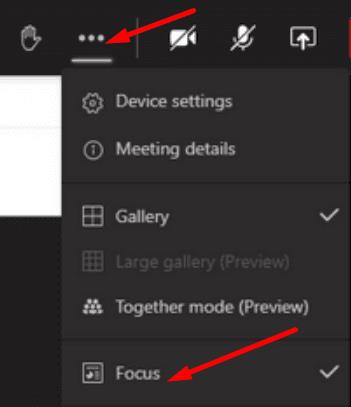
상단에 컨트롤이 유지됩니다.
일부 사용자는 새로운 회의 환경 옵션을 비활성화하여 이전의 기능을 복원할 수 있었다고 보고했습니다. 이 방법은 사용 중인 앱 버전에 따라 다를 수 있습니다.
| 단계 | 설명 |
|---|---|
| 1 | Teams 프로필 사진을 클릭하고 설정을 선택합니다. |
| 2 | 일반을 클릭한 후 응용 프로그램 메뉴로 이동합니다. |
| 3 | 새 회의 환경 켜기 옵션의 선택을 취소합니다. |
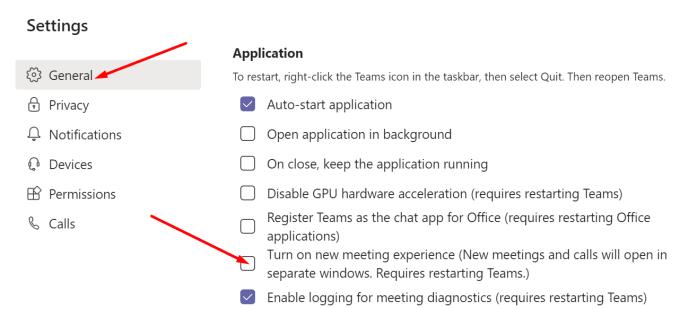
계정에서 로그아웃한 후, Teams를 종료하고 앱을 다시 실행하여 로그인을 완료합니다. 이제 이전 UI가 표시되어야 합니다.
Microsoft Teams에서는 실제 전체 화면 모드를 더 이상 사용할 수 없지만, 초점 모드를 활성화하거나 새로운 회의 환경 옵션을 비활성화함으로써 이 제한 사항을 해결할 수 있습니다.
이와 관련하여 Microsoft가 실제 전체 화면 모드를 복원해야 한다고 생각한다면, Microsoft Teams UserVoice 웹사이트에서 이 아이디어에 찬성 투표를 할 수 있습니다. 많은 투표를 받을수록 Microsoft의 조치 가능성이 높아집니다.
Microsoft Teams 작업 표시줄 아이콘 깜박임 방해를 해결하는 3가지 전문가 추천 방법. 레지스트리 설정, 알림 최적화, 초점 지원 활용으로 집중력 UP!
Microsoft Teams에서 누군가를 차단하는 방법을 단계별로 설명합니다. 공식 발신자 ID가 있는 사용자만 차단할 수 있으며, 방해 금지 모드, 음소거, 통화 차단 등 다양한 방법을 소개합니다.
Microsoft Teams에서 이모티콘을 완전히 끄는 방법은 아직 없지만, 이모티콘 사용을 최소화하는 3가지 실용적인 대안과 Microsoft의 최신 개발 동향을 확인해보세요.
Microsoft Teams 상태가 "자리 비움"으로 잘못 표시되는 문제를 해결하는 6가지 효과적인 방법. 업데이트 확인, 상태 메시지 설정, 타사 앱 사용 등 유용한 팁 제공.
Microsoft Teams 알림 관리를 위한 5단계 전문가 솔루션과 2024년 최신 관리 기법. 생산성 향상 42% 달성 가능한 알림 최적화 전략 공개
Microsoft Teams에서 새 채팅 메시지가 표시되지 않는 문제를 해결하는 방법을 알아보세요. 네트워크 확인, 캐시 지우기, 재설치 등 5가지 효과적인 해결책을 제공합니다.
Microsoft Teams를 통해 고용주가 당신을 감시할 수 있는지 궁금하신가요? 이 글에서는 Teams의 감시 기능, 개인 정보 보호 설정, 그리고 고용주가 볼 수 있는 정보에 대해 자세히 설명합니다.
Microsoft Teams에서 팀원 일정 확인이 안 될 때 적용할 수 있는 3가지 공식 솔루션과 2024년 예정된 신기능을 소개합니다. 그룹 캘린더, 채널 일정, Outlook 연동 노하우를 확인하세요.
Microsoft Teams에서 부재 중 알림을 설정하는 방법을 단계별로 알아보세요. 상태 메시지 변경, Outlook 연동, 데스크톱 클라이언트 설정 등 3가지 방법을 포함한 완벽 가이드.
Google 캘린더 내에서 Microsoft Teams 회의를 쉽게 예약하는 방법을 알려드립니다.
Teams 모임을 녹음할 수 없는 경우 Cloud Recording 허용이라는 Teams 모임 정책이 true로 설정되어 있는지 확인하세요.
팀 일정이 로드되지 않으면 계정에서 로그아웃하고 앱을 다시 시작하세요. 그런 다음 캐시를 지우고 Exchange Online이 활성화되어 있는지 확인합니다.
소속되지 않은 팀에 누군가를 추가했습니까? 걱정하지 마세요. Microsoft Teams에서 팀원 제거 방법은 다음과 같습니다.
숨겨진 Microsoft Teams 채팅을 찾으려면 채팅 참가자의 이름을 검색하고 해당 이름을 선택하면 이전 채팅이 다시 표시됩니다.
Microsoft Teams에서 메시지를 삭제하고 편집하는 단계와 팁을 알아보세요. 효과적인 사용을 위한 가이드입니다.
Teams가 데스크톱 앱에서 Office 파일을 열지 않는 경우 올바른 URL 프로토콜 설정을 사용하고 있는지 확인하고 Teams 캐시를 지웁니다.
Microsoft Teams가 때때로 오류 코드 caa82ee2와 함께 시작되지 않을 수 있습니다. 이 문제를 해결하려면 앱 캐시와 로그인 자격 증명을 지우세요.
Microsoft Teams의 SharePoint를 통해 파일 액세스를 효과적으로 관리하는 방법을 알아보세요. 권한 설정 및 파일 공유를 쉽게 하세요.
Microsoft Teams 사이드바에서 항목을 재정렬하여 보다 사용자 정의된 모양을 만드는 방법은 다음과 같습니다.
Microsoft Teams를 사용하여 모임을 만드는 방법에 대해 알아보세요. 프로젝트에서 동료와 연락을 유지하는 데 유용한 방법입니다.
RAR 파일을 ZIP 파일로 변환하고 싶으신가요? RAR 파일을 ZIP 형식으로 변환하는 방법을 알아보세요.
MS Teams에서 동일한 팀원과 반복 회의를 예약해야 합니까? 팀에서 반복 회의를 설정하는 방법을 배워보세요.
단계별 튜토리얼을 통해 Adobe Reader에서 텍스트 및 텍스트 필드의 하이라이트 색상을 변경하는 방법을 보여드립니다.
이 튜토리얼에서는 Adobe Reader에서 기본 확대/축소 설정을 변경하는 방법을 보��줍니다.
Spotify가 컴퓨터를 시작할 때마다 자동으로 열리면 귀찮을 수 있습니다. 이러한 단계를 통해 자동 시작을 비활성화하세요.
LastPass가 서버에 연결하지 못하는 경우, 로컬 캐시를 지우고, 비밀번호 관리자를 업데이트하며, 브라우저 확장을 비활성화하세요.
Microsoft Teams는 현재 회의와 통화를 TV로 네이티브로 캐스팅하는 것을 지원하지 않습니다. 그러나 스크린 미러링 앱을 사용할 수 있습니다.
OneDrive 오류 코드 0x8004de88을(를) 수정하여 클라우드 저장소를 다시 활성화하는 방법을 알아보세요.
이 단계에 따라 구글 크롬 웹 브라우저의 캐시를 삭제하세요.
교차 참조는 문서를 훨씬 더 사용자 친화적이고, 체계적이며 접근 가능하게 만듭니다. 이 가이드는 Word에서 교차 참조를 만드는 방법을 가르쳐 줍니다.



























이준호 -
정말 유용한 정보네요! Microsoft Teams의 전체 화면 문제가 이렇게 간단하게 해결되다니, 감사해요
수빈 -
이런 조언은 언제나 환영이에요! 만약 또 다른 방법이 있으면 알려주세요
진아 -
이렇게 좋은 정보를 얻다니 기쁘네요! 다른 팁들도 기대할게요!
지민 -
이런 문제를 해결하는 것은 항상 큰 도움이 됩니다! 다른 정보도 부탁드려요!
유진 -
풀스크린 문제 해결법은 정말 귀찮은 이슈였는데, 이렇게 쉽게 고쳐질 줄은 몰랐어요!
명희 -
기술 문제 해결에 이런 팁이 정말 필요해요! 다음에는 어떤 내용을 예상할 수 있을까요
지현 -
몇 시간 고생하다가 이런 해결책을 찾을 수 있었다니 정말 기쁘네요. 많이 배웠습니다
영희 -
Microsoft Teams 쓸 때마다 이런 문제가 발생하니 골치 아팠어요. 이제는 편하게 사용하겠어요
상미 -
차근차근 설명해주셔서 감사합니다! 이 문제 해결하고 나니 마음이 한결 가벼워졌어요!
도희 -
유용한 정보 감사합니다! 이런 팁이 항상 필요해요! 다음에도 기대할게요.
영수 -
이 문제를 해결하다니, 진짜 기분이 좋네요! 고생한 보람이 있어요
소연 -
전체 화면 문제로 고생했는데 이제 해결됐어요! 팀 미팅이 훨씬 편해졌습니다
상훈 -
이런 문제는 누구에게나 있을 수 있으니 이런 팁은 정말 도움이 되네요! 고맙습니다!
성훈 -
와, 이런 팁 진짜 유용하네요! 앞으로는 미팅이 더 편할 것 같아요. 감사합니다!
주현 -
문제의 원인과 해결책을 알려주셔서 감사합니다! 덕분에 스트레스가 줄어들었어요
지연 -
기다리던 해결책을 찾았어요! 앞으로 미팅이 더 원활할 것 같아요. 고마워요
민지 -
Microsoft Teams 사용자로서 이런 문제는 정말 흔한 것 같아요. 다음에는 어떻게 하면 좋을까요
채원 -
이런 유용한 정보가 정말 필요했어요! Microsoft Teams 자주 사용해야겠네요
재희 -
전체 화면 페이지가 말썽을 부리면 정말 짜증나죠! 다른 팁들도 공유해 주시면 좋겠어요
호진 -
이 문제 때문에 스트레스 많이 받았는데 덕분에 해결됐어요. 정말 감사합니다
민수 -
이 문제 원인을 알고 싶네요. 전체 화면이 왜 작동하지 않았는지 설명해주실 수 있나요?
현우 -
이렇게 해결하니 너무 좋아요! 팀원들과의 소통이 원활해질 것 같아요
미래 -
꿀팁 감사합니다! 덕분에 회의가 훨씬 매끄럽게 진행될 것 같아요
하늘 -
아, 드디어 전체 화면 문제를 해결했어요! 정보 감사합니다. 많은 도움 되었습니다
명준 -
이렇게 명쾌하게 문제를 해결해 주셔서 감사합니다! 다음에도 꿀팁 기대할게요
하은 -
웬일이야, 왜 이제야 발견했지? 전체 화면 기능을 사용할 수 있어서 너무 기뻐요
효정 -
기술이 발전해도 이런 사소한 문제에는 항상 휘둘리네요. 좋은 정보 고마워요!
적이 -
와, 이런 문제의 해결법을 찾다니 정말 기쁘네요! 정보 공유해 주셔서 감사합니다
기태 -
짱짱! 문제 해결되니까 진짜 좋네요! 다른 꿀팁도 많이 공유해주세요
세희 -
이번에 설명해주신 방법으로 해결했어요! 앞으로 Microsoft Teams 활용도가 더욱 올라갈 것 같습니다
수진 -
이런 문제가 생길 때마다 해결책 마련해주셔서 감사해요! 팀 미팅이 힘들었는데 이제는 안심이에요
진수 -
저도 이 문제로 겪었던 고생을 이제 덜게 되었네요. 감사합니다!